
【1万文字+SD3 Medium の始め方3選!】無料ではじめよう! Google Colab、ComfyUI、Pinokio Computerを徹底比較
前回までのおさらい:SD3 Mediumの魔法を紐解く旅、ここまでは…?
どうも皆さん!ChatGPT-4oで英会話をするのが密かな趣味の女、葉加瀬あいです!
more_vert Stable Diffusion 3 Medium (SD3 Medium) の魅力を探る旅、 前回は、その基礎知識についてたっぷりとお話ししましたね。
SD3 Mediumは、まるで魔法使いのように、 あなたの言葉から高画質で美しい画像を生み出す、 夢のようなAIモデルでしたね。
その特徴は、4つのキーワードで表せます。
よりリアルな質感: まるで写真のような、実写と見紛うほどのリアルな画像を生成できること。
より良い構図: あなたが思い描くイメージを、言葉で詳しく説明するだけで、AIがその内容を理解し、完璧な構図で画像を生成してくれること。
パフォーマンスの向上: 少ない計算資源で効率的に動作するため、処理速度が速く、快適に画像生成を楽しめること。
より優れた微調整機能: 特定の画風やキャラクターを学習させ、自分好みの画像を生成できる「ファインチューニング」という機能がさらに強化されたこと。
SD3 Mediumは、20億個ものパラメータを持つ高性能なモデルでありながら、 消費電力の少ないノートパソコンでも動作する、 まさに「手軽さと高性能を両立した」モデルなんです!
でも、ちょっと待って! 「パラメータって何?」「Stable Diffusion 3って、他に種類があるの?」 そんな疑問が浮かんだ方もいるかもしれませんね。
ご安心ください! 前回の記事では、そんな疑問にもしっかりお答えしました。
SD3には、Medium以外にもLargeやUltraといった、 より高性能なモデルが存在すること。 そして、Stable Diffusionには、SD3以外にも SD1.X、SD2.0/2.1、SDXLといった 様々なバージョンがあることもお話ししましたね。
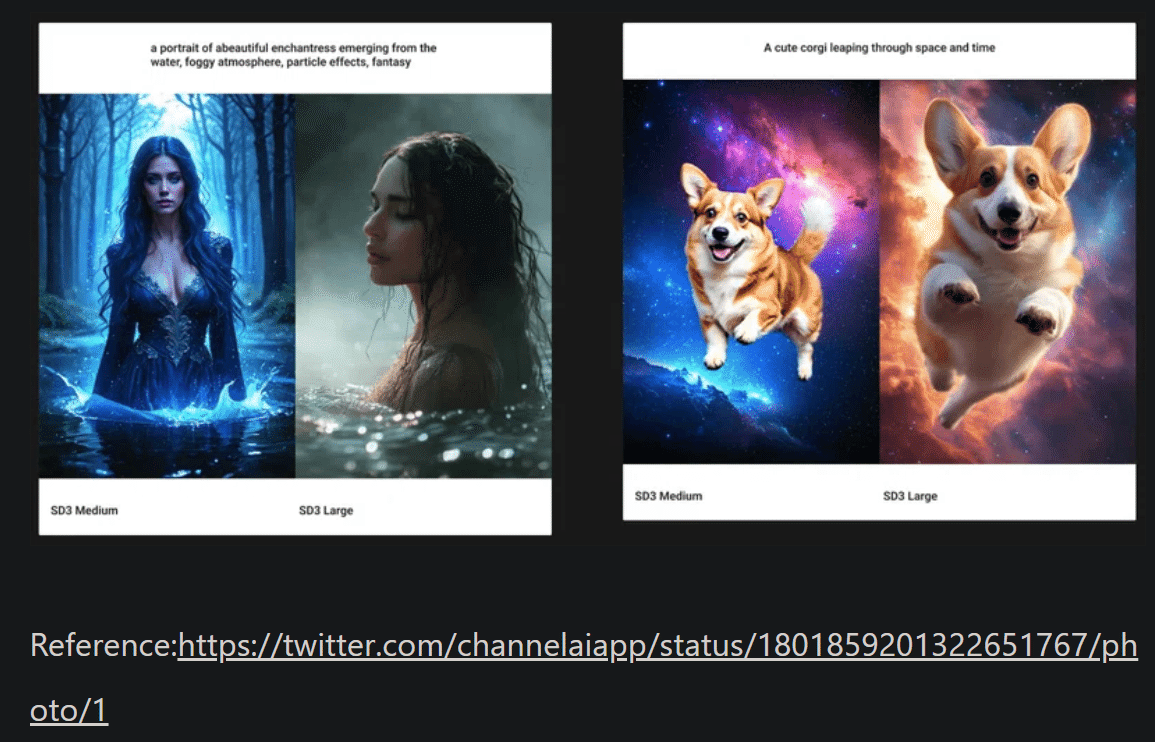
さらに、SD3 Mediumのライセンスと商用利用についても解説しました。 個人で楽しむ範囲であれば、基本的にライセンスについて 心配する必要はないことも、お伝えしましたよね。
今回は、いよいよ実際にSD3 Mediumを動かす方法や、 より高度な活用方法について、詳しく解説していきます! 前回の内容を踏まえながら、一緒にSD3 Mediumの世界をさらに深く探求していきましょう!
⚠️この記事を読む前にちょっとだけ!⚠️
私の記事を読むにあたっての注意点やお願いなどを、こちらの記事で説明しておりますので、以下のプロフィール記事をご一読いただいた上で閲覧するようお願いいたします。 それでは、早速続きを解説していきたいと思います!
🎥この記事を動画で見たい方はこちら🎥
こちらの記事の内容を動画で見たいという方は、以下のマガジンにYoutubeの動画リンク載せておきますので、そちらからご視聴ください!
例えば、こんな感じの使いかたもできます!
通勤・移動時:動画で概要をみる。
AI技術を触る時:テキストでコピペ・リサーチしながら実行する。
※ 動画コンテンツは私の以下のNoteメンバーシップの会員限定となります。
Stable Diffusion 3 Medium の始め方
前回の記事でStable Diffusion 3 Medium (SD3 Medium) の魅力をお伝えしましたが、 「実際にどうやって使うの?」と、ワクワクしている方も多いのではないでしょうか?
今回は、その期待に応えて、 SD3 Mediumを実際に動かす方法について、 詳しく解説していきますね!
まだControlNetなど一部の機能には対応していなかったり、 LoRAの種類が少なかったりするのですが、 SDXLと似たような方法でControlNetを使ったり、 LLMとの連携や顔の一貫性を保つ方法など、 すでに知られている便利な使い方もご紹介します!
「難しそう…」と感じる方もいるかもしれませんが、 ご安心ください! 基本的には、Google ColabやComfyUIといった ツールを使えば、簡単にSD3 Mediumを動かすことができるんです。
しかも、今回お伝えする方法を使えば、 完全に無料で、回数制限なしで画像を生成できちゃうんですよ!
「え、無料なの?!」と驚いた方もいるかもしれませんね。 そうなんです、SD3 Mediumは、 オープンソースで公開されているため、 誰でも気軽に利用できるんです。
(Google ColabでComfyUI を使用する場合は月額1500円ぐらいの利用料金がかかるので、代替で使用できる無料のサービスもご紹介します!本当に全くGoogleコラボと同じような感じでComfy UI が使えますよ⭕️)
この記事では、こちらの記事 の内容を参考に、Google ColabとComfyUIの 2つの方法について、詳しく解説していきます。
それぞれのメリット・デメリットや、 具体的な手順を分かりやすく説明していきますので、 ぜひ最後まで読んで、自分にぴったりの方法を見つけてくださいね!
Google Colab での始め方
それでは、早速Google ColabでのSD3 Mediumの使い方を解説していきますね!
Google ColabでSD3 Mediumを使うには、 ノートブックというファイルを実行するだけでOK! 難しいインストール作業や環境設定は一切不要なんです。
具体的には、まずこちらのノートブックを開いてみてください。
https://colab.research.google.com/github/camenduru/SD3-jupyter/blob/main/SD3_jupyter.ipynb
このノートブックには、すでにSD3 Mediumを動かすためのコードが書かれているので、 あとは必要な設定をして実行するだけなんです!
設定項目はいくつかありますが、 主に変更するのは以下の部分です。
(画像)
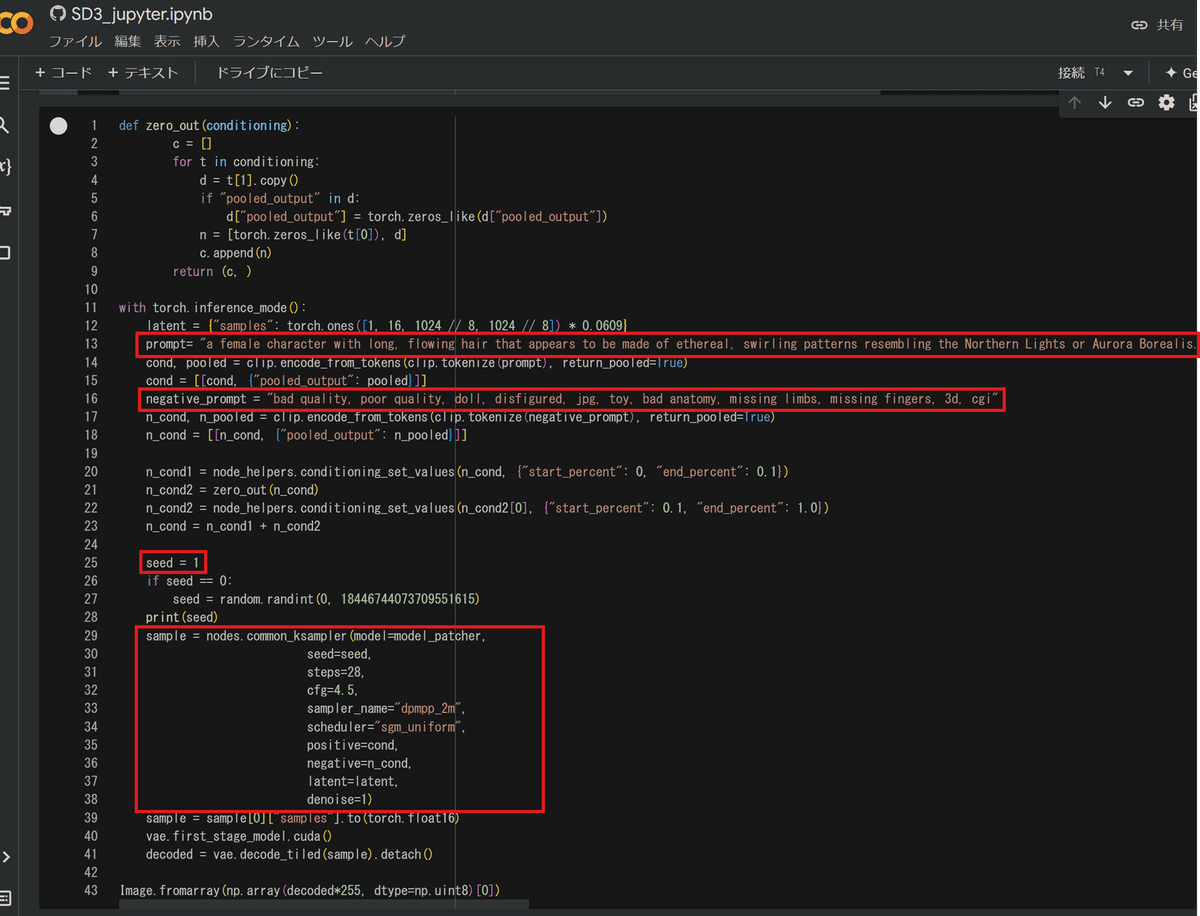
プロンプト: 生成したい画像の内容を言葉で詳しく記述します。
ネガティブプロンプト: 生成したくない画像の特徴を記述します。
サンプラー: 画像生成の手法を選択します。
CFGスケール: プロンプトの影響度合いを調整します。
ステップ数: 生成のステップ数を指定します。
シード値: 乱数の種で、同じ値にすると同じ画像が生成されます。
これらの設定項目を調整することで、 思い通りの画像を生成できるようになります。 最初は少し難しく感じるかもしれませんが、 いろいろ試しているうちにコツがつかめるはずですよ!
Google ColabでのSD3 Mediumの使い方は、 基本的にはこれだけ!
とっても簡単ですよね?
ただし、Google Colabは、手軽に試せる反面、 細かい設定やカスタマイズが難しいという側面もあります。
Google Colabは、手軽にSD3 Mediumを試せるのが魅力ですが、 本格的に画像生成を楽しみたい方には、 少し物足りない部分もあるかもしれません。
例えば、サンプラーの種類が限られていたり、 ControlNetのような高度な機能が使えなかったり、 画像生成の設定を細かく調整するのが少し難しかったりします。
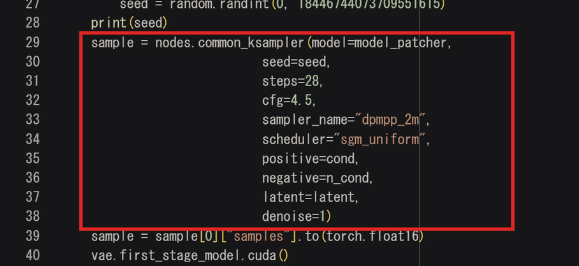
もし「もっと自由に、もっとこだわって画像を生成したい!」 という方は、ComfyUIというツールがおすすめです。 ComfyUIを使えば、 豊富なサンプラーやControlNetなどの機能を 自由に組み合わせて、 自分だけのオリジナルな画像生成ワークフローを 作ることができるんです!
もちろん、Google Colabでも十分に楽しめますし、 まずは気軽に試してみたいという方にはおすすめです。 特に、ノートブックに書かれているステップ数やCFGスケールなどの デフォルト設定は、初心者の方にとって とても参考になると思いますよ。 (CFGスケールが4.5でステップ数が20〜30あたりが 推奨されていることが一目で分かりますよね!)
もしGoogle Colabで物足りなさを感じたら、 ぜひComfyUIにも挑戦してみてくださいね! ComfyUIについては、次の章で詳しく解説していきます。
あ、そうそう! もしGoogle Colabでつまづいてしまったら、こちらの記事 も参考にしてみてください。
シード値やCFGスケールなど、 より詳細な設定方法について解説していますよ!
ComfyUI での始め方:2つの方法を徹底比較!
「Google Colabは便利だけど、もっと自由に画像生成を楽しみたい!」
そんなあなたには、ComfyUIがおすすめです! ComfyUIは、Stable Diffusionをカスタマイズするためのツールで、 まるで自分だけの秘密基地を作るように、 画像生成のプロセスを自由自在に操ることができるんです!
ComfyUIでSD3 Mediumを動かすには、主に2つの方法があります。
1. Google ColabでComfyUIを動かす:
Google Colab上でComfyUIを動かすこともできますが、 Hugging Faceのトークン設定やランタイム環境の設定など、 少し複雑な手順が必要になります。
ランタイム環境の設定って、 簡単に言うとGoogle ColabでどのGPUメモリを使えるかを決める設定のことなんです。
ComfyUIは無料枠だと使えないので、 有料プランのColab Pro(月額約1,500円)に加入して、 より良いGPUメモリを使わないといけないんです…。
ちょっと面倒ですよね?
https://colab.research.google.com/drive/1Hapt7E-8O4SFJK1a889byMErDXiU2zsp?usp=sharing#scrollTo=bbbbbbbbbb
2. Amazon SageMaker Studio LabでComfyUIを動かす:
そこでおすすめなのが、こちらの記事 で解説している、Amazon SageMaker Studio Labを使う方法です!
こちらはなんと完全無料でComfyUIを使えるんです! しかも、もし分からないことがあれば、 私に直接質問することもできますよ。
せっかく私のNoteメンバーシップに入っている方は、 ぜひAmazon SageMaker Studio LabでのComfyUI活用を 検討してみてくださいね!
どちらの方法を選ぶかは、あなた次第! 手軽に試したい方はGoogle Colab、 無料かつ質問サポートが欲しい方はAmazon SageMaker Studio Lab、 という風に使い分けてみてくださいね。
もちろん、どちらの方法でも、 ComfyUIのインストールやモデルファイル、 テキストエンコーダーのダウンロードは必要になります。
具体的な手順は、 「ComfyUI インストール」や「ComfyUI 使い方」 といったキーワードで検索すれば、 詳しい解説記事や動画が見つかるはずです。 ぜひ参考にして、ComfyUIでの画像生成を楽しんでくださいね!
Paperspaceでは使える?
ちなみに、似たようなクラウドサービスで、Paperspaceというサービスがあるのをご存知ですか?
こちらの記事 で解説しているように、Paperspaceでは Stable Diffusion webUIを動かすことができるんです。
でも、ちょっと待って! 実は、ComfyUIはPaperspaceでは利用できないんです。
「えー、なんで?」と思った方もいるかもしれませんね。
これは、Stable Diffusion webUIとComfyUIの 仕組みの違いが原因なんです。
Stable Diffusion webUIは、Gradioというフレームワークを使って作られていて、 ブラウザ上で簡単に操作できるようになっています。 一方、ComfyUIはGradioではなく、トンネリングという技術を使って、 あなたのパソコンからComfyUIの画面にアクセスする仕組みになっています。
Paperspaceでは、セキュリティ上の理由から、 このトンネリング技術が禁止されているんです。 そのため、残念ながらComfyUIは利用できません。
でも、がっかりしないでください! Amazon SageMaker Studio Labでは、 トンネリングが許可されているので、 ComfyUIを動かすことができるんです。
つまり、ComfyUIを使いたい場合は、 Amazon SageMaker Studio Labを使うのがおすすめなんです!こちらの記事で解説をしています!
🔒ここからは限定公開!🔒
さて、ここからは、AI技術の悪用を防ぐためにも、私のノートメンバーシップの会員限定でやっていきたいと思います! 私のノートメンバーシップでは、たとえ、超初心者の方でもAIを便利に使いこなせるようにしています!(現在、皆さんの周りの100名以上の方が在籍しています🎉)
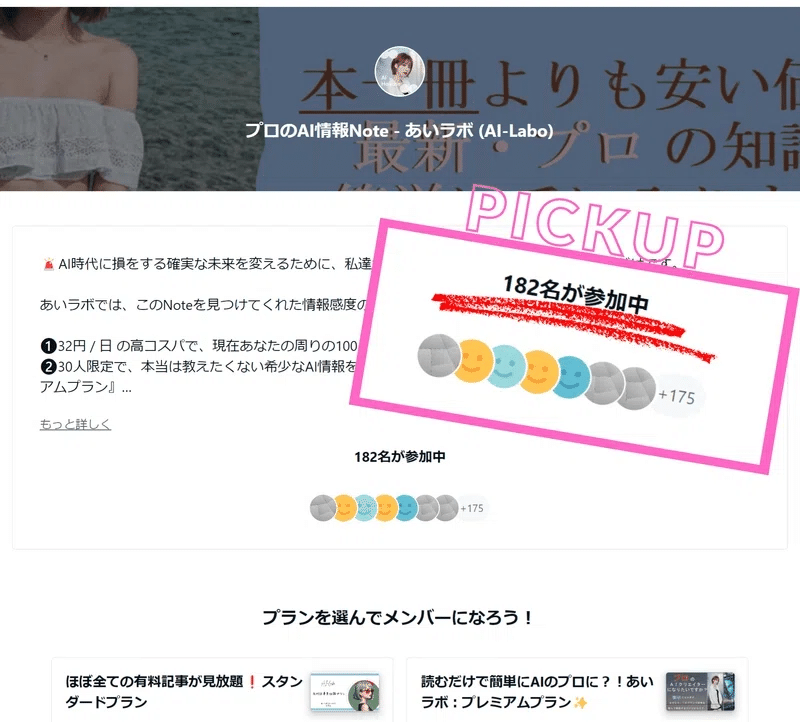
ぜひ仕事や副業の役に立てたり、友達と一緒に使って信頼関係を高めたりといったことに使ってください!多数のAIプロジェクトをマネジメントするプロが、安くて、安全で、幅広い情報量 で詳しく解説しています!
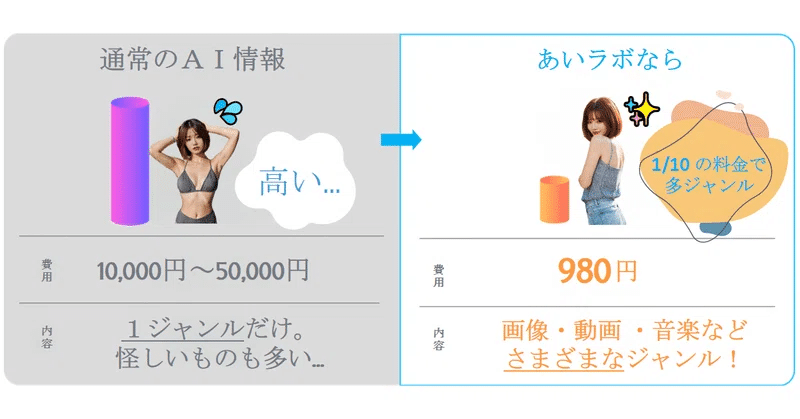
続きを読みたい方は、ぜひこちらのリンクから会員登録をしてお読みください!
3つのステップでComfyUIを始める!
ComfyUIでSD3 Mediumを使うには、以下の3つのステップが必要です。
1. ComfyUIのインストール: 公式GitHubからダウンロードし、PCにインストールします。 具体的な手順は、こちらの記事で解説しておりますので、ぜひ参考にしてください!
インストール後、ComfyUIを最新バージョンにアップデートすることも忘れずに行ってください。
ここから先は
この記事が参加している募集
この記事が気に入ったらチップで応援してみませんか?
